ज़ूम सबसे लोकप्रिय वीडियो कॉन्फ्रेंसिंग ऐप में से एक है। जब आपसे कहा गया था कि वीडियो कॉन्फ्रेंसिंग के जरिए बैठक होगी, तो वह आमतौर पर जूम के जरिए होती थी। वह सारी लोकप्रियता किसी का ध्यान नहीं गई, और जो केवल अराजकता पैदा करना चाहते हैं, वे ज़ूमबॉम्बिंग जैसी चीजों के लिए जिम्मेदार थे।
यदि आपको यह नुकसान नहीं हुआ है, तो आपको ऐसे लोगों से निपटना पड़ सकता है जो सोचते हैं कि समूह को कुछ प्रस्तुत करते समय आपको बाधित करना मज़ेदार है। आप उन्हें कई बार चेतावनी देते हैं, लेकिन वे नहीं सुनते हैं और परेशान करते रहते हैं। उस स्थिति में, आपके पास उस व्यक्ति को बैठक से बाहर निकालने या उन्हें कुछ सोचने का समय देने और प्रतीक्षा कक्ष में रखने के अलावा कोई विकल्प नहीं है।
ज़ूम मीटिंग से किसी को कैसे बाहर निकालें - Android 10
अगर आपकी जूम मीटिंग में कोई व्यवहार नहीं कर रहा है तो आप उसे वेटिंग रूम में रख सकते हैं। आप पर टैप करके ऐसा कर सकते हैं प्रतिभागी आइकन (वह जो एक साथ आयनों को प्रोफाइल करना पसंद करता है)।
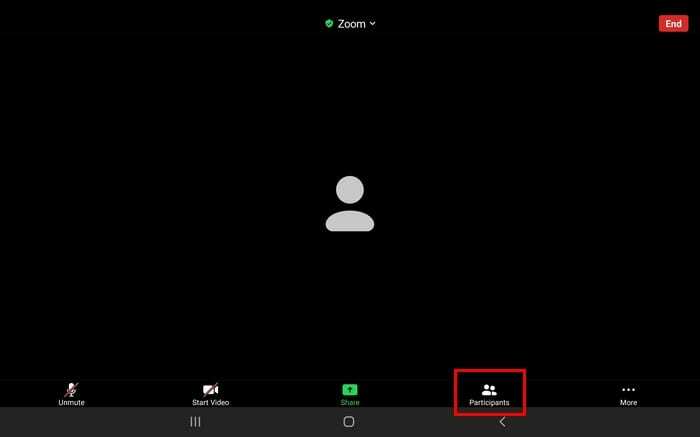
जब आप मीटिंग में हम सभी की सूची देखते हैं, तो उस व्यक्ति पर टैप करें जिसे आप किक आउट करना चाहते हैं। आपको विकल्पों की एक श्रृंखला दिखाई देगी, लेकिन उनसे छुटकारा पाने के लिए, उस पर टैप करें जो कहता है
प्रतीक्षालय में रखें. लेकिन अगर आप उस व्यक्ति को दूसरा मौका नहीं देना चाहते हैं और उन्हें बाहर करना चाहते हैं, तो पूरी तरह से निकालें विकल्प पर टैप करें।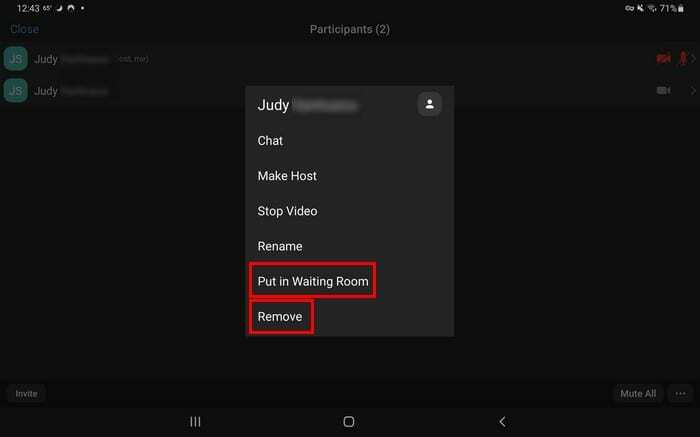
अगर आपको लगता है कि बैठक में फिर से शामिल होने के लिए तैयार हैं, तो उन्हें वैसे ही स्वीकार करें जैसे आपने पहले किया था, प्रतिभागियों के पास जाएं और प्रवेश बटन पर टैप करें।
ज़ूम में किसी को प्रतीक्षालय में कैसे रखें - iPadOS 14
जूम मीटिंग से किसी को हटाना या प्रतीक्षालय में रखना iPadOS 14.1 उपयोगकर्ताओं के लिए उतना ही आसान है। ऊपर दाईं ओर प्रतिभागियों पर टैप करें और उस व्यक्ति का नाम चुनें जिसे आप हटाना चाहते हैं या प्रतीक्षा कक्ष में रखना चाहते हैं

ध्यान रखें कि अगर आप किसी को Zom मीटिंग से हटाते हैं, तो वे डिफ़ॉल्ट रूप से उसी ईमेल पते का उपयोग करके फिर से शामिल नहीं हो पाएंगे। आपके द्वारा हटाए गए उपयोगकर्ताओं को फिर से शामिल होने की अनुमति देने के लिए, आपको अपने ज़ूम खाते में अपने डेस्कटॉप पर साइन इन करना होगा, ऐप के माध्यम से नहीं।
एक बार जब आप सेटिंग> मीटिंग> इन-मीटिंग बेसिक> सक्षम करें हटाए गए प्रतिभागियों को फिर से शामिल होने की अनुमति दें।
निष्कर्ष
आखिरी चीज जो आप करना चाहते हैं, वह है किसी को जूम मीटिंग से बाहर करना। लेकिन, कभी-कभी ऐसे उपयोगकर्ता होते हैं जो इसके लिए पूछ रहे होते हैं। जैसा कि आप देख सकते हैं कि यह उतना ही आसान है, चाहे आप अपने Android पर हों या अपने iPad पर।